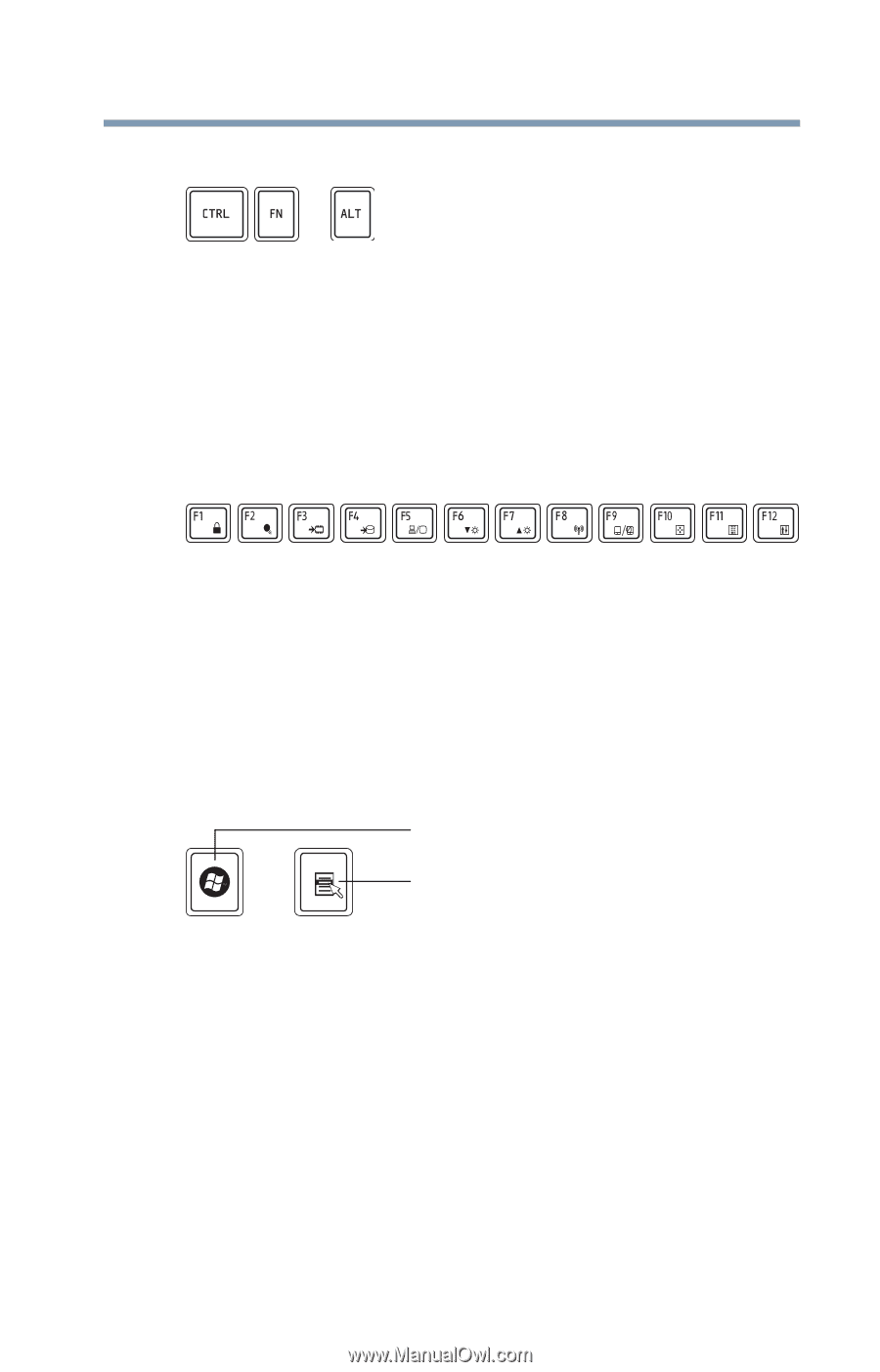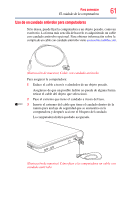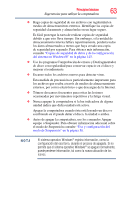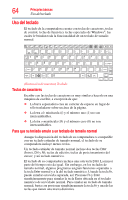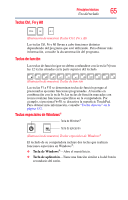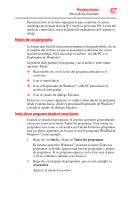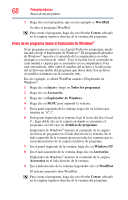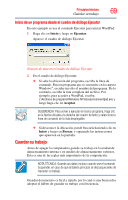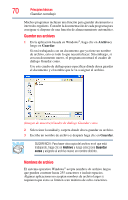Toshiba NB200-SP2910C User Guide 1 - Page 65
Teclas Ctrl, Fn y Alt, Teclas de función, Teclas especiales de Windows®, Tecla de Windows
 |
View all Toshiba NB200-SP2910C manuals
Add to My Manuals
Save this manual to your list of manuals |
Page 65 highlights
Teclas Ctrl, Fn y Alt Principios básicos 65 Uso del teclado (Ilustración de muestra) Teclas Ctrl, Fn y Alt Las teclas Ctrl, Fn y Alt llevan a cabo funciones distintas dependiendo del programa que esté utilizando. Para obtener más información, consulte la documentación del programa. Teclas de función Las teclas de función (que no deben confundirse con la tecla Fn) son las 12 teclas situadas en la parte superior del teclado. (Ilustración de muestra) Teclas de función Las teclas F1 a F12 se denominan teclas de función porque al presionarlas ejecutan funciones programadas. Al usarlas en combinación con la tecla Fn, las teclas de función marcadas con íconos realizan funciones específicas en la computadora. Por ejemplo, si presiona Fn+F9, se desactiva la superficie TouchPad. Para obtener más información, consulte "Teclas directas" en la página 152. Teclas especiales de Windows® Tecla de Windows® Tecla de aplicación (Ilustración de muestra) Teclas especiales de Windows® El teclado de su computadora incluye dos teclas que realizan funciones especiales en Windows®: ❖ Tecla de Windows®-Abre el menú Inicio. ❖ Tecla de aplicación-Tiene una función similar a la del botón secundario del ratón.